键盘代替鼠标右键设置方法
你们知道怎么用键盘点击右键吗?下面是小编带来键盘代替鼠标右键设置方法的内容,欢迎阅读!
键盘代替鼠标右键设置方法:
我们先来学习一下如何在资源管理器里找文件吧。按下 WIN+E 打开“我的电脑”,现在按下鼠标上下左右键,可以选择各个分区。现在选中C盘,回车进入C盘。
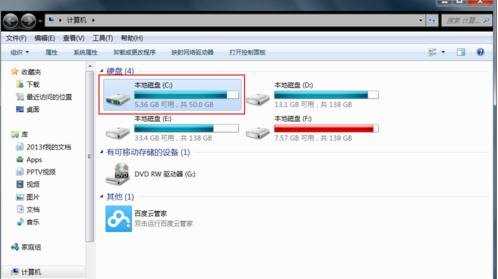
进入C盘之后,按多次TAB键,你会发现,焦点会依次在图中红方框出循环变动。当焦点落在1处,上下键可选择文件夹,回车可进入文件夹。当焦点落在2处,左右键可以选中排列依据,回车执行排列依据。当焦点落在3处,按下空格键可编辑文件路径,回车可以进入路径。
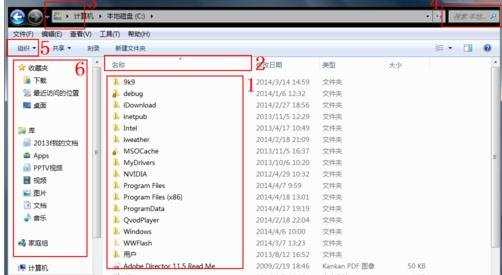
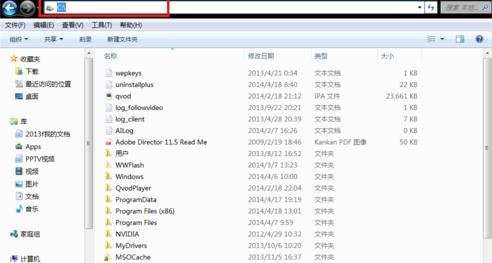
当进入文件夹,想回退怎么办?按下“ALT+左方向键”,即可执行回退操作,当然“ALT+右方向键”是前进操作,非常方便。另外,所有网页浏览器的前进与后退,也是同样的快捷键。
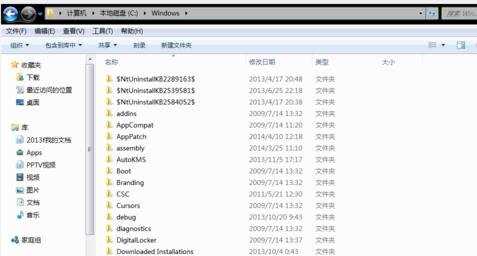
现在介绍一下:如何在键盘上执行鼠标右键操作。很简单,只需按下某个不显眼的按键即可。这个按键就在右Ctrl的左边(如图所示),按下就可以打开属性页面了,上下键可以选择选项,回车执行。如果想退出属性选项卡呢?请直接按ESC键吧,按下ESC,属性页面马上消失。
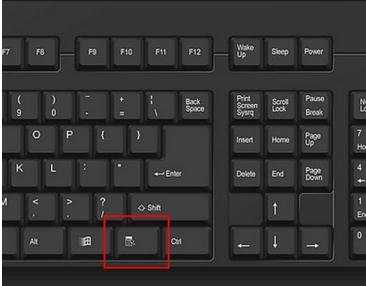
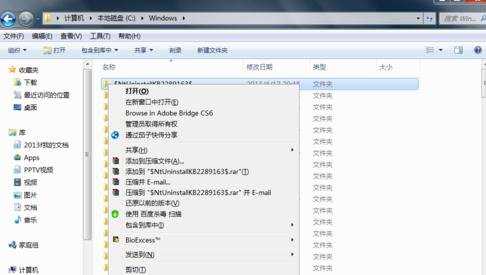
如果想切换程序的话,有两个组合键绝对是你的最爱:Win + Tab,Alt + Tab。而且按下Win + Tab是以3D的形式切换的。

如果我打开太多程序了,想关闭一些程序怎么办?当然!有一个快捷键组合,还必须介绍:ALT+F4。这个组合的作用是强制关闭当前程序(连续按多几次还会弹出关机的对话框呢)。现在马上点开一个软件,按下ALT+F4,试一下吧。
当然,上面的一些快捷键在其他软件同样适用。但是,如果你还嫌不足的话,那就来学习一下如何用键盘模拟鼠标吧。按下Alt + 左shift + Num lock,就会跳出一个窗口,回车确认,然后打开的是设置参数的窗口。从现在开始,数字小键盘就是你的鼠标啦。现在来按下数字小键盘上的数字来体验一下吧,8是鼠标往上,2是鼠标往下,4是鼠标往左,6是鼠标往右,7是鼠标往左上,9是鼠标往右上。当然。5是鼠标单击,加号键是鼠标右键。大家赶快一起体验一下吧!
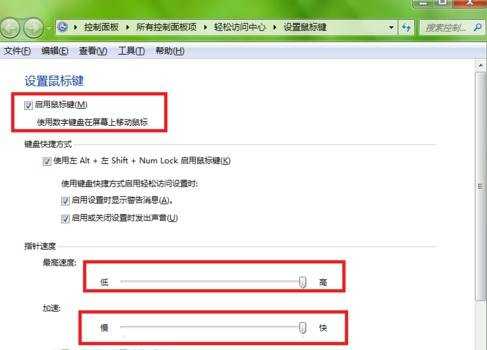

键盘代替鼠标右键设置方法的评论条评论